【北玄3D插件下载】北玄3D插件稳定版 v3.1.4.0 官方版
软件介绍
北玄3D插件是一款专业的3D设计插件,它拥有十分丰富的功能,为用户分享各种高效实用的设计和渲染工具,帮助用户更加轻松地完成设计工作。北玄3D插件支持3dsMax和VRay等多种主流的设计软件,适用于地产广告和室内外设计等多种场景,有需要的用户敬请下载。
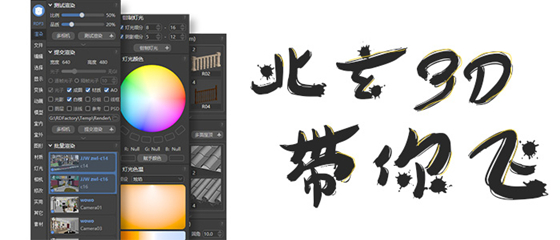
北玄3D插件特色介绍
奉行极简主义,功能强大且操作便捷不啰嗦
在线登录+离线登录,有网没网都能用,走到哪里用到哪里
坚持创新,永久免费升级,不想花钱的用户也能享受永久免费试用
功能众多,涵盖了用户绝大部分功能需求
多语言:简体中文,繁体中文,以及英文实时切换。全球适用。
北玄3D插件功能介绍
地产漫游动画
为室内外建筑动画表现分享了丰富的配套功能,如一键阵列城区,笔刷种树,真实感十足的栏杆、屋顶以及绿篱,动态喷泉与扶梯以及汽车等。
室内外效果图
大量室内构件的参数化建模,分分钟搭建好一个场景,建模,材质,灯光,渲染一条袭服务,无论普通家装还是超复杂的豪华工装都能轻松胜任。
虚拟现实搭建
参数化建的模型布线简洁合理,面数少,节省显卡资源,能够很好的满足 VR 虚拟现实模型的要求。极大地方便了 VR 前期工作。
北玄3D插件操作说明
您可以在任何电脑上使用北玄3D插件,只需使用一个账号,无需绑定任何硬件,无需担心所绑定的硬件损坏或遗失,这是网络时代的绝对优势。
如果没有网络的话,你还可以点击右下角的扫码图标,并使用手机扫码实现无网登录使用。北玄3D插件不绑定任何手机,如果手机忘带,还可以借其他手机进行扫码。无需另外安装APP,手机里能扫码的程序基本都能完成操作,比如手机浏览器、微信,或手机QQ等……
插入max文件到桌面图标,可以查看该文件的版本及场景信息。
操作习惯
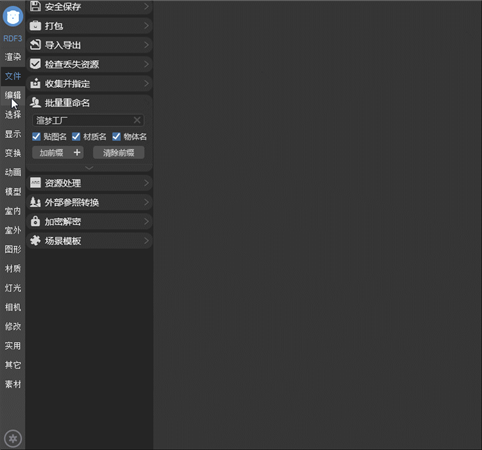
左击标题栏可折叠功能块, 长按标题栏可拖动面板,点击顶部可复位,按鼠标中键可上下拖动面板,底部可拉伸面板,点击动态折叠可设置更多设置。
参数设置与功能布局
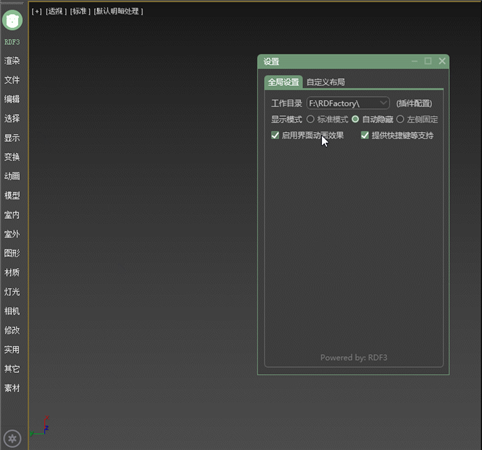
全局参数设置可设置北玄3D插件工作目录和北玄3D插件工具栏显示模式。自定义布局可以自由排列功能和隐藏显示功能。
快捷键与工具条
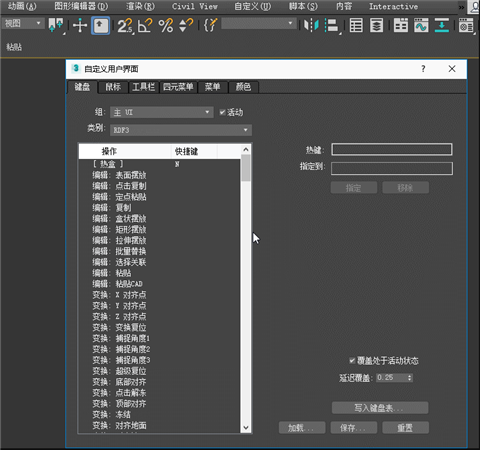
北玄3D插件全面支持快捷键、快捷工具条,以及右键四元菜单。在max的自定义用户界面中进行设置。
其中的RDF3分类是功能型的,执行时会执行相应的功能;RDF3-UI则是界面型的,执行时会弹出该功能相应的界面,RDF-X是外部脚本宏。
注:添加工具条快捷按钮之前,先要创建一个工具条。即在自定义用户界面的工具条选项卡中,点击创建,则会出现一个新的空白工具条。您便可拖放快捷按钮的功能到它上面了。
功能搜索与教程
关于北玄3D插件有没有某个功能,或某个功能在哪里,您完全没必要问任何人,您完全可以自己动手丰衣足食。点击工具条上的图标,就能立即开始搜索。搜索功能支持中文搜索、拼音搜索,以及首字母搜索。
点击标题栏点击其中的问号可以直达在线帮助手册,鼠标移动到问号现二维码手机扫码可以线帮助手册。
螃蟹与帝王蟹
首先您在用户自定义键盘找到]螃蟹]和[帝王蟹]为其分别指定一个快捷键,MAX界面按下其指定的快捷键可召唤出 [螃蟹]和[帝王蟹],鼠标中键滚轮可以翻页,[螃蟹]和[帝王蟹]的自定义功能则通过北玄3D插件全局参数设置。PS北玄3D插件全局参数设置在北玄3D插件工具栏最下面的齿轮按钮。
蜂窝材质
首先您在用户自定义键盘找到[蜂窝材质]为其指定一个快捷键,MAX界面按下其指定的快捷键可召唤出 [蜂窝材质],鼠标右键拾取材质保存如果拾取材质带UV贴图坐标会同步保存,鼠标左键赋予所选模型材质 ,鼠标中键滚轮可以翻页。
北玄3D插件常见问题
1 ,北玄3D插件登录但在3D里面提示请登录北玄3D插件?
回答:1,可能您使用某个杀毒软件禁止MAX连网,解除恢复网络即可。如:腾讯管家-工具箱-上网-流量监控选择MAX恢复网络。
2,使用官网分享的实用工具(解决 RDF 登录问题),下载这个工具 已管理员方式运行在重启电脑即可。
2,如何转移或备份RDF的配置?
回答:RDF中的在线参数是无需备份的,会保存于云端随意调用。而非在线参数全部保存于“工作目录\RDFactory”这个文件夹内,只要备份或转移替换这个文件夹就行了。在3D里面点击北玄3D插件设置可以查看具体路径。
3,列表中无法显示缩略图,以及素材库无法实时显示预览图,如何解决?
回答:是你的Windows系统被关闭了一些效果显示,将它们开启就行了。你可以在系统资源管理器的 查看 >> 选项 >> 文件夹选项 直接还原默认,如下图。再重新打开3dsmax即可。
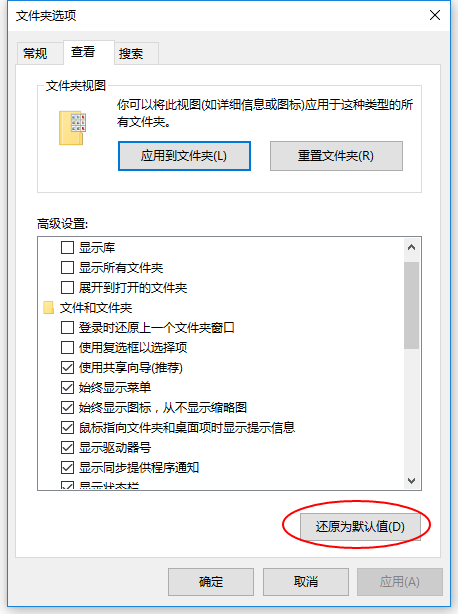
4,渲完后没有成图,其它图都有,就是成图任务直接跳过去了?
回答:原因是你当前的Vray由于汉化或破解等原因,不能支持中文路径和特殊符号场景名称的vrimg输出。解决的办法是关闭“断点续渲”或改用纯英文路径,或换一个Vray版本。
5,渲染输出都有一明一暗两张图是怎么回事?
回答:这是RDF的自动校正机制。由于你渲染时未使用LWF模式,max在自动保存时可能输出的图像会由于gamma的原因而导致偏亮或偏暗,于是RDF会自动给您校正一张,保证总有一张图是正确的。?
如果你不喜欢这种自动校正,也可以在RDF 伽马设置中关闭“渲完校正副本”,但就不能保证您的自动保存的结果是正确的。如果你只想出一张图,又想保存的图像是正确的,最好的解决办法是用LWF模式。即点击RDF的 渲染>>伽马设置>>一键LWF,就行了。点了一键LWF后,不要再动Gamma,否则就不再是LWF模式了。
6,使用北玄3D插件和3D场景操作卡怎么回事?
回答: 原因是你制作场景建模时候场景产生了垃圾,这是使用{实用}里面{清理} 功能清理垃圾。如果还是卡可能是显示驱选择不正确,解决办法更改驱动显示 自定义-首选项设置-视口-显示驱动程序-Nitous Direct3D9。
下载仅供下载体验和测试学习,不得商用和正当使用。
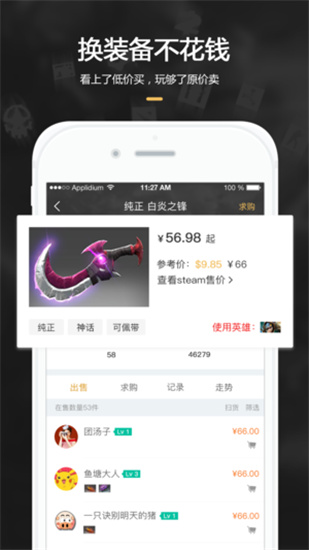
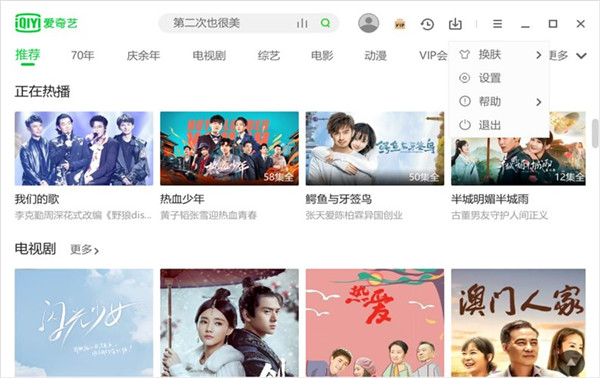
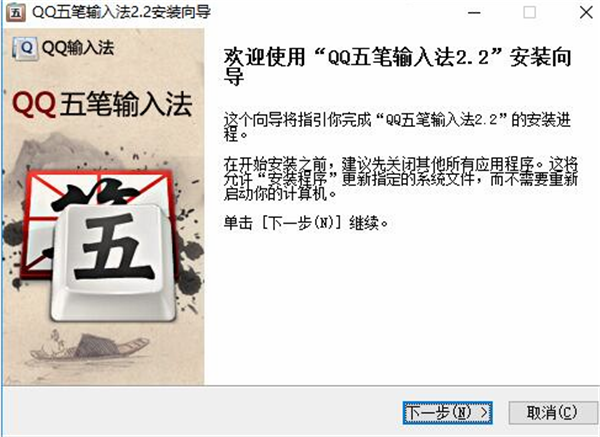
发表评论